Så här lägger du till något till Yosemites anmälningscenter
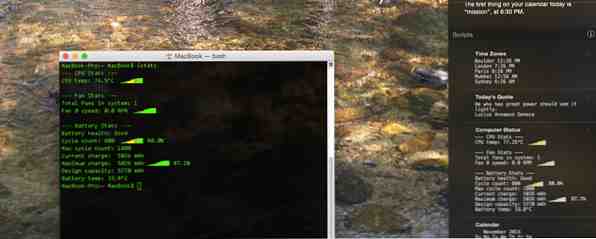
Lägg till något till Yosemite's Notification Center - allt som krävs är rätt kommando.
Om det finns en information du önskar kan du kolla regelbundet, du behöver veta om Today Scripts (ladda ner). Den här enkla Mac-appen ger dig möjlighet att lägga till nästan någonting till det nya anmälningscentret i Yosemite.

Om du är som de flesta Mac-användare utforskar du fortfarande alla nya funktioner i OS X Yosemite 10 Användbara OS X Yosemite Funktioner du kanske har saknat 10 Användbara OS X Yosemite Funktioner du kanske har saknat någonsin sedan OS X Yosemite kom ut, alla har letat efter om de kan hitta de funktioner som inte så mycket rapporterats av Timmy upp på hans scen. Läs mer . Min personliga favorit är det nya, utökade anmälningscentret - som levereras med Today Widgets, precis som iOS. Det är ganska klart Apple har för avsikt att ersätta den långa föråldrade instrumentpanelen och det är möjligt att hitta alla widgets du behöver göra. Dessa meddelandecentrums widgets gör Dashboard irrelevant. Dessa meddelandecentral widgets gör Dashboard irrelevant. Dashboardet är döende. De flesta användare ignorerar det, och inte många utvecklare bygger saker för det. Byt ut alla Macs Dashboard-widgets med den nya Idag-vyn i Yosemite. Läs mer just nu.
Men vad händer om du inte kan hitta ett sätt att lägga till en viktig information? Ange dagskript. Med den här enkla appen kan du lägga till widgets med något Terminal-kommando. Om du har använt ett program som Geektool eller Übersicht för att lägga till vackra widgets till skrivbordet Lägg till vackra widgets till ditt Mac-skrivbord med Übersicht Lägg till vackra widgets till ditt Mac-skrivbord Med Übersicht Übersicht har du för avsikt att ersätta de som Geektool, så att du lägger till utgången av något konsolkommando till skrivbordet - formaterat med HTML5. Läs mer, du vet hur kraftfull detta kan vara.
Oavsett om du vill övervaka ditt system, eller bara vill se viss information snabbt, har vi täckt dig. Här är några kommandon du kan prova efter att ha installerat Today Scripts.
En månadskalender, med aktuell datum markerad

Ibland behöver du veta vad datumet kommer att vara nästa tisdag, eller vilken dag i veckan den 22 november faller på. Longtime Mac-användare vet att “cal” Kommando visar aktuell månad i terminalen. Du kan helt enkelt använda det, eller du kan använda följande skript för att aktuellt datum ska markeras i rött:
cal | grep - före kontext 6 - efter-kontext 6 - färg -e "$ (datum +% e)" -e "^ $ (datum +% e)" Hur som helst har du ett snabbt sätt att titta på aktuella månadens datum.
via kommandoraden Fu
Se tiden i olika tidszoner

Yosemite kommer med en världsklock widget, men för en eller annan galna anledning erbjuder den klockans ansikten istället för en rakt framåt lista över tider. Om du finner det här så dumt som jag gör, använd följande kommando istället:
echo "Denver" export TZ = "USA / Mountain"; datum + '% - l:% M% p'; unset TZ '"echo" London "export TZ =" Europa / London "; datum +'% - l: % M% p '; unset TZ' 'echo' Paris 'export TZ = "Europa / Paris"; datum +'% - l:% M% p '; Kolkata ", datum + '% - l:% M% p'; unset TZ '" echo "Sydney" export TZ = "Australien / Sydney"; datum +'% - l:% M% p '; Vill du se olika tidszoner än ovan? Att redigera kommandot är relativt enkelt. Kolla Wikipedias lista över tz-databasstidzoner så att du vet vad du ska göra efter “TZ =”.
Inspirerad av denna Übersicht-widget.
Se vad som finns på ditt urklipp

Vill du ha ett snabbt sätt att se vad som finns på ditt urklipp? Inga problem. Använd bara detta:
pbpaste Se BrainyQuotes citat av dagen

Inte allt behöver vara helt praktiskt. Om du vill ha något att tänka på i de nedåtgående stunderna under din dag, kolla här:
curl - silent www.brainyquote.com/quotes_of_the_day.html | egrep '(span class = \ "bqQuoteLink \") | (div class = \ "bq-aut \")' | sed-n '1p; 2p; '| sed-s s /<[^>] *> // g' Detta drar dagens citat från BrainyQuote till ditt meddelandecenter.
Via en kommentar på macosxtips.co.uk
Se en systemöversikt med iStats

Vill du ha en snabb överblick över din CPU, fläkt och batteristatus? Om du har installerat iStats, är det enkelt: lägg till bara “istats” som ett kommando. Gjort!
Observera att installationen av iStats kräver en bit av kommandorads skicklighet.
Visa ditt batteris status, snabbt

Det här är simpl3 enough: du ser vilken procentandel av strömmen kvar i batteriet, och hur mycket längre kommer det att vara. Eller, om du laddar, hur länge tills den är fulladdat.
pmset -g batt | read; läs n status eko "$ status"; via Today Scripts wiki
Lista de bästa applikationerna genom att använda RAM

Undrar vad som använder upp hela din RAM? Detta kommando ger dig snabb översikt.
ps xmo rss =, pmem =, comm = | medan du läser rss pmem comm; ((N++<5)); do size="$[rss/1024]"; short=$[4-$#size]; size="($sizeM)"; i=0; while ((i++ < short)); do size=" $size"; done; pmem="$pmem%%.*" if (($pmem >= 20)); sedan färg = $ '\ e [31m'; elif (($ pmem> = 10)); sedan färg = $ '\ e [33m'; annars färg = $ '\ e [32m'; fi; echo "$ color $ pmem% $ size $ (basnamn" $ comm ")" $ '\ e [0m' ""; Gjort via Wiki Scripts Wiki
Topp Apps av CPU-användning

Liksom ovanstående, men för CPU-användning.
ps xro% cpu =, comm = | medan läs cpu comm; ((jag++<5)); do echo $cpu% $(basename "$comm"); done via Wiki Scripts Wiki
Visa din externa IP

Vill du veta vad din IP är? Här är ett snabbt sätt att ta reda på.
curl ifconfig.me via commandlinefu.com
(Jag använde en VPN när jag tog skärmdumpet. Jag är inte en komplett idiot, och jag bor inte någonstans nära Schweiz.)
Vad annat kan vi lägga till?
Det finns några idéer kvar, till exempel att använda iCalBuddy för att få en mer exakt definierad dagordning. Kan du tänka på något annat? Dela några bra kommandon som du hittar nedan, och tillsammans gör vi anmälningscentralen till den mest informativa panelen på din Mac.
Så du har sett några kommandon som jag har hittat, men nu vill jag veta:
Vad lägger du till i ditt meddelandecenter?
Utforska mer om: Anmälningscenter, OS X Yosemite, Terminal.


